تهدف هذه الكتابة إلى إصلاح الخطأ المذكور من خلال شرح عملي.
كيفية تكوين خطأ 'تعذر على Windows اكتشاف إعدادات الخادم الوكيل لهذه الشبكة تلقائيًا'؟
يمكن إصلاح الخطأ المذكور باستخدام الطرق التالية:
- إعادة تعيين TCP / IP
- إعادة تعيين موجه Wi-Fi
- تعطيل إعدادات الوكيل
- قم بتشغيل فحص SFC
- قم بإعادة ضبط الشبكة
- تحديث برنامج تشغيل الشبكة
- قم بتشغيل مستكشف أخطاء الشبكة ومصلحها
دعونا نستكشف كل هذه الأساليب واحدة تلو الأخرى.
الإصلاح 1: إعادة تعيين TCP / IP
تتمثل الطريقة الأولى في إعادة تعيين TCP / IP لإصلاح الخطأ المذكور. للقيام بذلك ، أولاً وقبل كل شيء ، افتح ' موجه الأمر 'عبر لوحة بدء Windows:
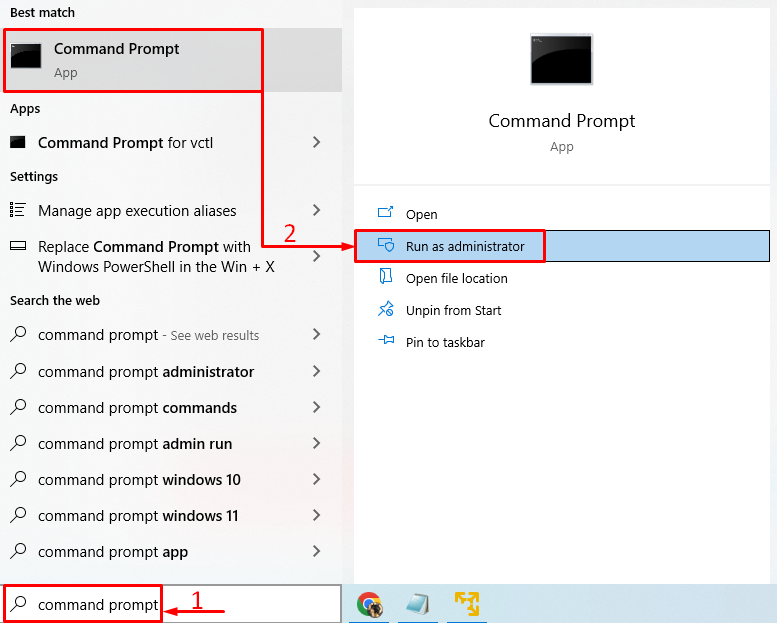
قم بتشغيل هذا الأمر في Terminal لمسح DNS:
> IPCONFIG / FLUSHDNS 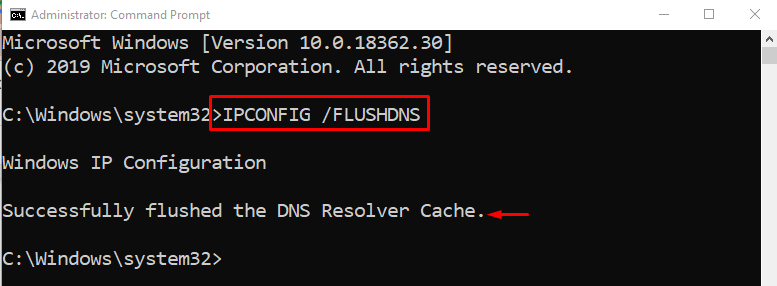
تم مسح DNS بنجاح.
قم بتنفيذ الأمر التالي لإعادة تعيين كتالوج Winsock:
> إعادة تعيين netsh winsock 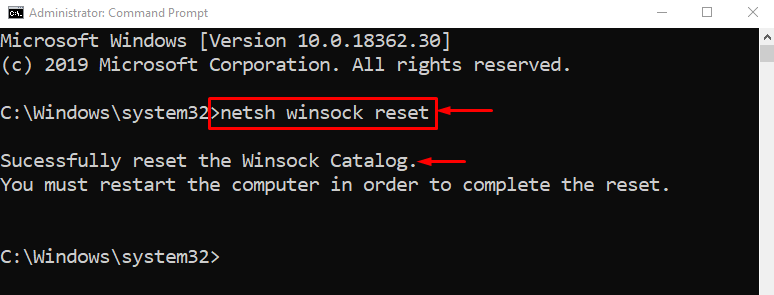
أعد تشغيل Windows لإكمال إعادة تعيين كتالوج Winsock.
قم بتشغيل الأمر المحدد لإعادة تعيين TCP / IP باستخدام الأداة المساعدة netshell:
> netsh int IP إعادة تعيين 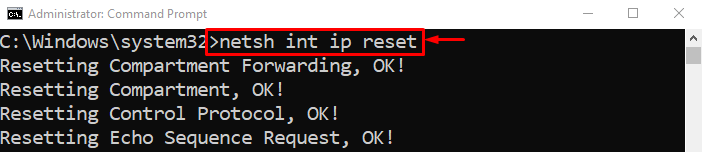

تمت إعادة ضبط إعدادات TCP / IP بنجاح.
الإصلاح 2: إعادة تعيين موجه Wi-Fi
قد يكون السبب الآخر هو تكوين إعدادات محول Wi-Fi بشكل خاطئ. لذلك ، تحتاج إلى إعادة تعيين محول Wi-Fi لإصلاح المشكلة. لهذا السبب ، أولاً وقبل كل شيء ، قم بتوصيل كابل الطاقة من محول Wi-Fi. انتظر لمدة 30 ثانية على الأقل ، ثم أعد توصيل كابل الطاقة. انتظر حتى يتصل نظامك بمحول Wi-Fi وراجع ما إذا كانت المشكلة قد تم إصلاحها أم لا.
الإصلاح 3: تعطيل الخادم الوكيل
يمكن أن يساعد تعطيل الخادم الوكيل المستخدمين في إصلاح الخطأ المذكور. لهذا الغرض ، أطلق ' خيارات الإنترنت 'عبر لوحة بدء Windows:
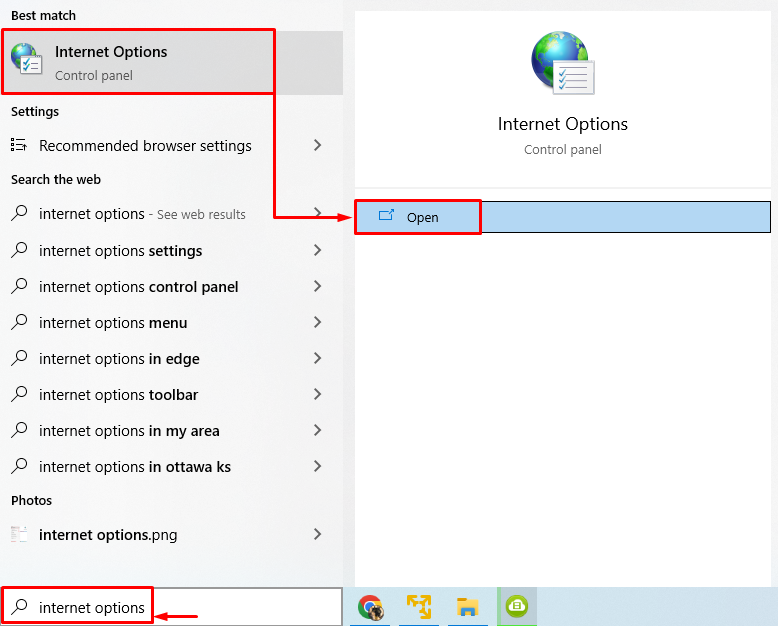
قم بالتبديل إلى ' روابط ' التبويب. اثار ' إعدادات الشبكة المحلية ':
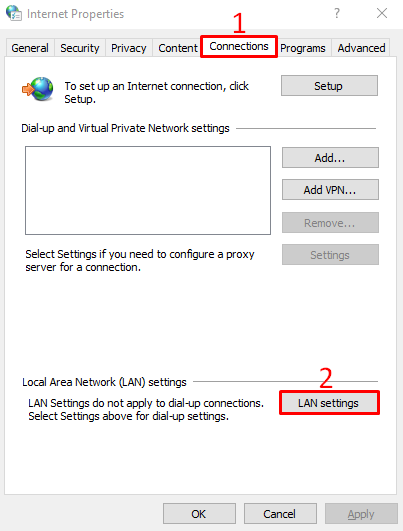
قم بإلغاء تحديد المربع المستطيل الخاص بـ ' استخدم خادمًا وكيلاً لشبكة LAN الخاصة بك 'وضرب' نعم ' زر:
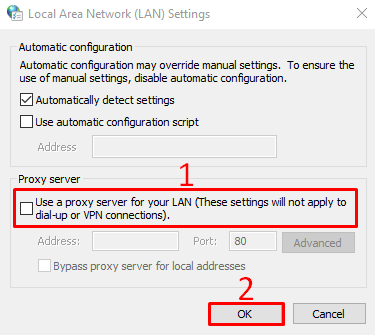
أعد تشغيل الكمبيوتر وراجع ما إذا كانت المشكلة المذكورة قد تم إصلاحها أم لا.
الإصلاح 4: تشغيل SFC Scan
يمكن أيضًا أن تكون ملفات النظام التالفة أو المفقودة هي السبب وراء هذا الخطأ. يساعد إجراء فحص SFC في إصلاح الملفات التالفة والمفقودة. لهذا الغرض ، ابدأ ' CMD 'كمسؤول عبر قائمة ابدأ.
قم بتشغيل وحدة تحكم الأوامر لبدء فحص مدقق ملفات النظام:
> sfc / إفحص الآن 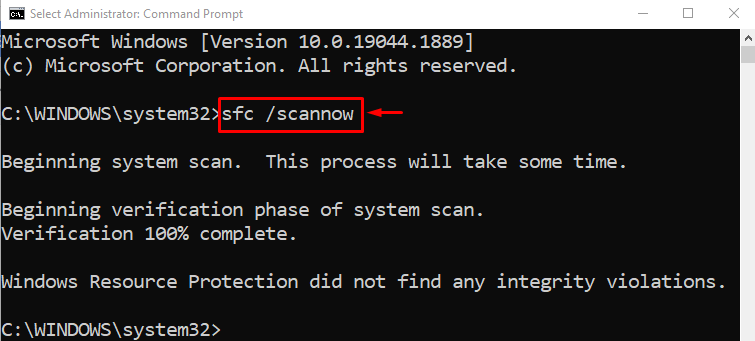
اكتمل فحص SFC ، وقام بإصلاح ملفات النظام الفاسدة. نأمل أن يكون قد حل المشكلة.
الإصلاح 5: إجراء إعادة تعيين الشبكة
ستؤدي إعادة تعيين الشبكة إلى إعادة تعيين جميع الإعدادات التي تم تكوينها يدويًا. ستؤدي إعادة ضبط الشبكة إلى حل المشكلة بالتأكيد. للقيام بذلك ، أولاً وقبل كل شيء ، افتح ' إعادة ضبط الشبكة 'من لوحة بدء Windows:
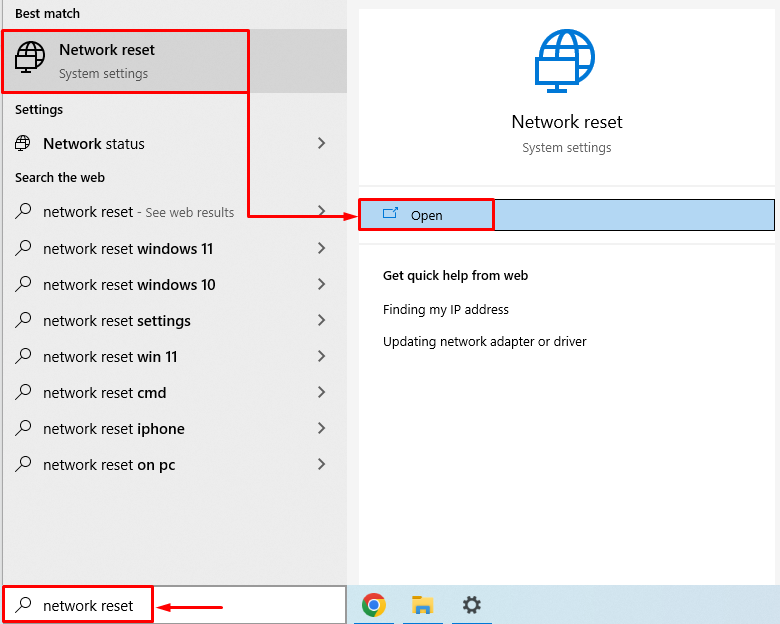
اضغط على ' إعادة التعيين الآن ' زر:
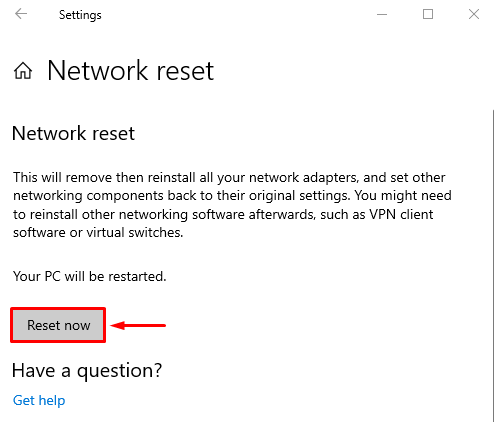
سيؤدي هذا إلى إعادة تعيين إعدادات الشبكة.
الإصلاح 6: تحديث برنامج تشغيل الشبكة
قد يؤدي تحديث برنامج تشغيل الشبكة إلى حل المشكلة المذكورة. لهذا الغرض ، افتح ' مدير الجهاز 'عبر قائمة ابدأ:
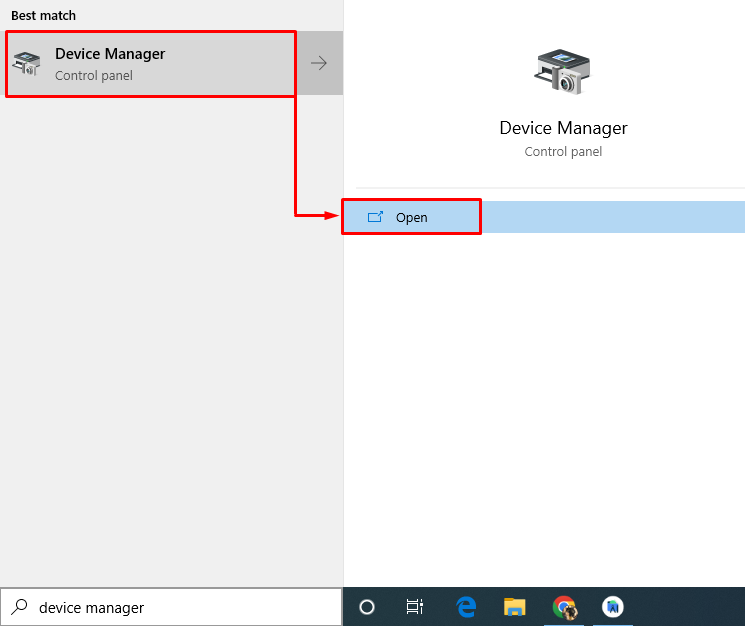
تمديد ' محولات الشبكة ' مقطع. انقر بزر الماوس الأيمن على برنامج تشغيل محول الشبكة واختر ' تحديث السائق ':
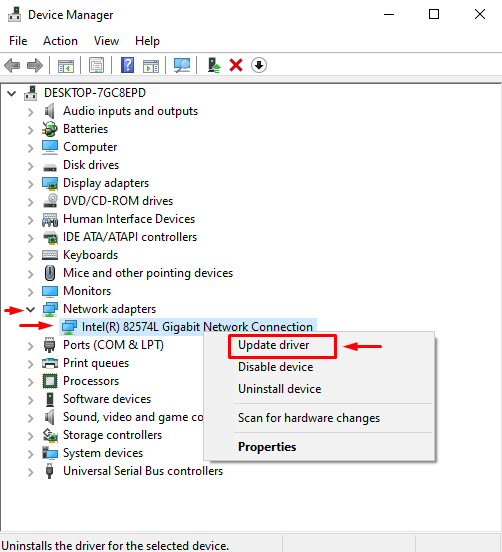
يختار ' ابحث تلقائيًا عن السائقين ':
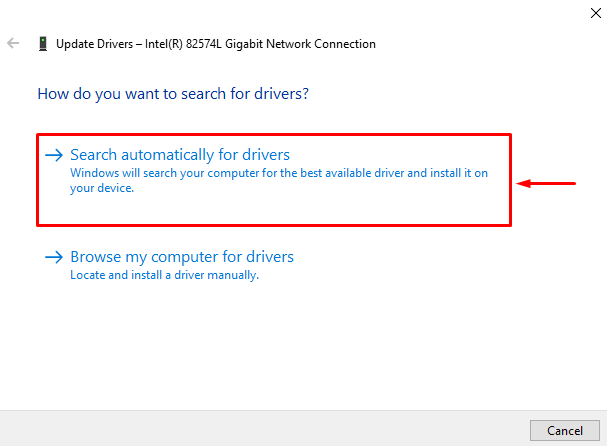
سيؤدي هذا تلقائيًا إلى البحث عن برنامج التشغيل وتحديثه إلى أحدث إصدار. أعد تشغيل النظام وتحقق مما إذا كانت المشكلة قد تم حلها أم لا.
الإصلاح 7: تشغيل مستكشف أخطاء الشبكة ومصلحها
لأن الخطأ المذكور هو مشكلة متعلقة بالشبكة. لذلك ، قد يؤدي تشغيل مستكشف أخطاء الشبكة ومصلحها إلى حل المشكلة المذكورة. لهذا الغرض ، أطلق ' استكشاف أخطاء الإعدادات وإصلاحها 'من لوحة بدء Windows:
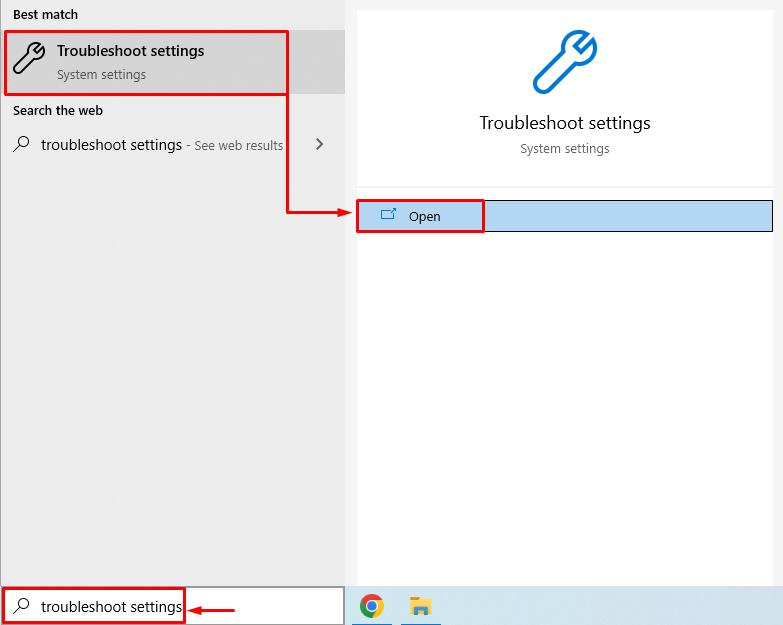
انقر فوق ' أدوات استكشاف الأخطاء وإصلاحها الإضافية ':
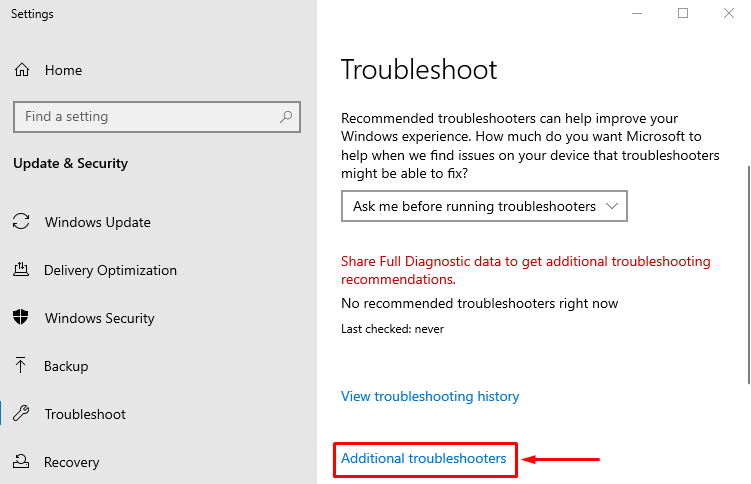
تجد ' محول الشبكة 'وضرب' قم بتشغيل مستكشف الأخطاء ومصلحها ':
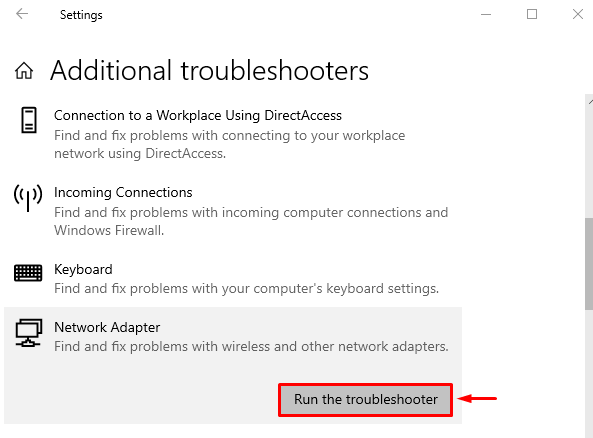
يختار ' Wi-Fi 'من قائمة المحولات واضغط على' التالي ':
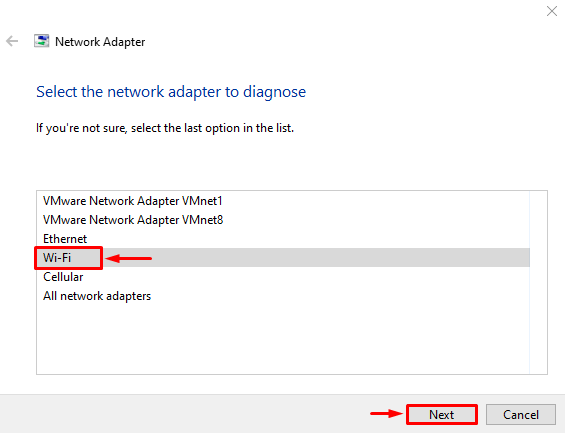
بدأ مستكشف أخطاء الشبكة ومصلحها في استكشاف المشكلات وإصلاحها:

عندما يكمل مستكشف الأخطاء ومصلحها عمليته. أعد تشغيل الكمبيوتر وفحص ما إذا كانت المشكلة قد تم تصحيحها أم لا.
استنتاج
يمكن إصلاح الخطأ المذكور باستخدام عدة طرق. تتضمن هذه الطرق إعادة تعيين إعدادات TCP / IP ، أو إعادة تعيين محول Wi-Fi ، أو تعطيل إعدادات الوكيل ، أو تشغيل فحص SFC ، أو إعادة تعيين الشبكة ، أو تحديث برامج تشغيل الشبكة ، أو تشغيل مستكشف أخطاء الشبكة ومصلحها. قدمت هذه المدونة جميع الطرق الموثوقة لإصلاح المشكلة المحددة.